frp实现内网穿透
项目地址:https://github.com/fatedier/frp/releases
此工具依赖一个有公网 IP 的 PC 或服务器。内网穿透工具就是为了解决上述的没有公网 IP 的问题的。
下载:frp_windwos_amd64.zip这个(amd64是64系统,386是32位系统,现在电脑基本64位了),比如frp_0.33.0_windows_amd64.zip
frp 是一个可用于内网穿透的高性能的反向代理应用,支持 tcp, udp 协议,为 http 和 https 应用协议提供了额外的能力,且尝试性支持了点对点穿透。名称其实就是使用了 Fast Reverse Proxy 的首字母缩写。架构如下:

我给大家准备了一份全套的《网络安全入门+进阶学习资源包》包含各种常用工具和黑客技术电子书以及视频教程,需要的小伙伴可以扫描下方二维码或链接免费领取~

案例:将内网Linux服务器上的web网站映射到公网上去
做具体的配置前,根据对应的操作系统及架构,从github 页面下载最新版本的程序。
将 frps 及 frps.ini 放到具有公网 IP 的机器上。请注意配置防火墙或安全组放过配置文件中使用的端口。
将 frpc 及 frpc.ini 放到处于内网环境的机器上。 在公网windows上部署frps
第一步:上传frp_0.39.1_windows_386到公网上的Windows服务器上

第二步:修改文件frps.ini文件

第三步:在cmd中输入以下命令启动frps.exe程序
出现 frps started successfully 代表frps启动成功;

在内网liunx上部署frpc
第四步:把frpc上传到本地内网的liunx服务器上并解压此文件

第五步:编辑 frpc.ini (这里需要有一个自己的域名)

第六步:启动frpc,出现[web] start proxy success即可

在浏览器访问
第七步:在浏览器上访问成功

使用场景
1. 通过 rdp 访问家里的机器
修改 frps.ini 文件,为了安全起见,这里最好配置一下身份验证,服务端和客户端的 common 配置中的 token 参数一致则身份验证通过:
# frps.ini
[common]
bind_port = 7000
# 用于身份验证,请自行修改,要保证服务端与客户端一致
token = password2022
启动 frps:
Linux上启动:
./frps -c ./frps.ini
windows上使用
frps.exe -c ./frps.ini
修改 frpc.ini 文件,假设 frps 所在服务器的公网 IP 为 x.x.x.x:
# frpc.ini
[common]
server_addr = x.x.x.x
server_port = 7000
用于身份验证,请自行修改,要保证服务端与客户端一致
token = password2022
[rdp] type = tcp local_ip = 127.0.0.1 local_port = 3389 remote_port = 6000
启动 frpc:
./frpc -c ./frpc.ini
frpc.exe -c ./frpc.ini
通过 rdp 访问远程的机器,地址为:
x.x.x.x:6000
开机自启
针对 Windows 系统,为了便于使用,可以配置一下开机的时候静默启动。在 frpc.exe 的同级目录创建一个 start_frpc.vbs:
start_frpc.vbs 请根据实际情况修改路径
CreateObject("WScript.Shell").Run """D:\Program Files\frp_windows_amd64\frpc.exe""" & "-c" & """D:\Program Files\frp_windows_amd64\frpc.ini""",0
复制 start_frpc.vbs 文件,打开以下目录,注意将 <USER_NAME> 改为你的用户名:
C:\Users\<USER_NAME>\AppData\Roaming\Microsoft\Windows\Start Menu\Programs\Startup
- 鼠标右击,粘贴为快捷方式即可。
我给大家准备了一份全套的《网络安全入门+进阶学习资源包》包含各种常用工具和黑客技术电子书以及视频教程,需要的小伙伴可以扫描下方二维码或链接免费领取~

2. 通过 SSH 访问公司内网机器
frps 的部署步骤同上。启动 frpc,配置如下:
frpc.ini
[common]
server_addr = x.x.x.x
server_port = 7000
用于身份验证,请自行修改,要保证服务端与客户端一致
token = abcdefgh
[ssh] type = tcp local_ip = 127.0.0.1 local_port = 22 remote_port = 6000
通过 SSH 访问内网机器,假设用户名为 test:
ssh -oPort=6000 test@x.x.x.x
3. 通过自定义域名访问部署于内网的 Web 服务
有时想要让其他人通过域名访问或者测试我们在本地搭建的 Web 服务,但是由于本地机器没有公网 IP,无法将域名解析到本地的机器,通过 frp 就可以实现这一功能,以下示例为 http 服务,https 服务配置方法相同, vhost_http_port 替换为 vhost_https_port, type 设置为 https 即可。修改 frps.ini 文件,设置 http 访问端口为 8080:
frps.ini
[common]
bind_port = 7000
vhost_http_port = 8080
用于身份验证,请自行修改,要保证服务端与客户端一致
token = abcdefgh
启动 frps:
./frps -c ./frps.ini
修改 frpc.ini 文件,假设 frps 所在的服务器的 IP 为 x.x.x.x,local_port 为本地机器上 Web 服务对应的端口, 绑定自定义域名 `www.yourdomain.com`:
frpc.ini
[common]
server_addr = x.x.x.x
server_port = 7000
用于身份验证,请自行修改,要保证服务端与客户端一致
token = abcdefgh
[web] type = http local_port = 80 custom_domains = ctf.caichuanqi.cn
启动 frpc:
./frpc -c ./frpc.ini`
-
将 ctf.caichuanqi.cn 的域名 A 记录解析到 IP x.x.x.x ,如果服务器已经有对应的域名,也可以将 CNAME 记录解析到服务器原先的域名。
-
通过浏览器访问 http://ctf.caichuanqi.cn:8080 即可访问到处于内网机器上的 Web 服务。
4. 对外提供简单的文件访问服务
通过 static_file 插件可以对外提供一个简单的基于 HTTP 的文件访问服务。
frps 的部署步骤同上。启动 frpc,启用 static_file 插件,配置如下:
frpc.ini [common] server_addr = x.x.x.x server_port = 7000
用于身份验证,请自行修改,要保证服务端与客户端一致
token = abcdefgh
[test_static_file] type = tcp remote_port = 6000 plugin = static_file
要对外暴露的文件目录
plugin_local_path = /tmp/file
访问 url 中会被去除的前缀,保留的内容即为要访问的文件路径
plugin_strip_prefix = static plugin_http_user = abc plugin_http_passwd = abc
通过浏览器访问 来查看位于 /tmp/file 目录下的 http://x.x.x.x:6000/static/ 文件,会要求输入已设置好的用户名和密码。
常用功能
统计面板(Dashboard)
通过浏览器查看 frp 的状态以及代理统计信息展示。
注:Dashboard 尚未针对大量的 proxy 数据展示做优化,如果出现 Dashboard 访问较慢的情况,请不要启用此功能。
需要在 frps.ini 中指定 dashboard 服务使用的端口,即可开启此功能:
打开浏览器通过 http://[server_addr]:7500 访问 dashboard 界面,用户名密码默认为 admin 。

加密与压缩
这两个功能默认是不开启的,需要在 frpc.ini 中通过配置来为指定的代理启用加密与压缩的功能,压缩算法使用 snappy:
如果公司内网防火墙对外网访问进行了流量识别与屏蔽,例如禁止了 SSH 协议等,通过设置 use_encryption = true,将 frpc 与 frps 之间的通信内容加密传输,将会有效防止流量被拦截。
如果传输的报文长度较长,通过设置 use_compression = true 对传输内容进行压缩,可以有效减小 frpc 与 frps 之间的网络流量,加快流量转发速度,但是会额外消耗一些 CPU 资源。
TLS
从 v0.25.0 版本开始 frpc 和 frps 之间支持通过 TLS 协议加密传输。通过在 frpc.ini 的 common 中配置 tls_enable = true 来启用此功能,安全性更高。
为了端口复用,frp 建立 TLS 连接的第一个字节为 0x17。
注意:启用此功能后除 xtcp 外,不需要再设置 use_encryption。
代理限速
目前支持在客户端的代理配置中设置代理级别的限速,限制单个 proxy 可以占用的带宽。
在代理配置中增加 bandwidth_limit 字段启用此功能,目前仅支持 MB 和 KB 单位。
范围端口映射
在 frpc 的配置文件中可以指定映射多个端口,目前只支持 tcp 和 udp 的类型。
这一功能通过 range: 段落标记来实现,客户端会解析这个标记中的配置,将其拆分成多个 proxy,每一个 proxy 以数字为后缀命名。
例如要映射本地 6000-6005, 6007 这 6 个端口,主要配置如下:
实际连接成功后会创建 8 个 proxy,命名为 test_tcp_0, test_tcp_1 … test_tcp_7。
更多配置
由于 frp 目前支持的功能和配置项较多,完整的示例配置文件请参考:
frps 完整配置文件
frpc 完整配置文件
网络安全学习资源分享:
给大家分享一份全套的网络安全学习资料,给那些想学习 网络安全的小伙伴们一点帮助!
对于从来没有接触过网络安全的同学,我们帮你准备了详细的学习成长路线图。可以说是最科学最系统的学习路线,大家跟着这个大的方向学习准没问题。
因篇幅有限,仅展示部分资料,朋友们如果有需要全套《网络安全入门+进阶学习资源包》,请看下方扫描即可前往获取

👉1.成长路线图&学习规划👈
要学习一门新的技术,作为新手一定要先学习成长路线图,方向不对,努力白费。
对于从来没有接触过网络安全的同学,我们帮你准备了详细的学习成长路线图&学习规划。可以说是最科学最系统的学习路线,大家跟着这个大的方向学习准没问题。


👉2.网安入门到进阶视频教程👈
很多朋友都不喜欢晦涩的文字,我也为大家准备了视频教程,其中一共有21个章节,每个章节都是当前板块的精华浓缩。(全套教程扫描领取哈)


👉3.SRC&黑客文档👈
大家最喜欢也是最关心的SRC技术文籍&黑客技术也有收录
SRC技术文籍:

黑客资料由于是敏感资源,这里不能直接展示哦! (全套教程扫描领取哈)
👉4.护网行动资料👈
其中关于HW护网行动,也准备了对应的资料,这些内容可相当于比赛的金手指!

👉5.黑客必读书单👈
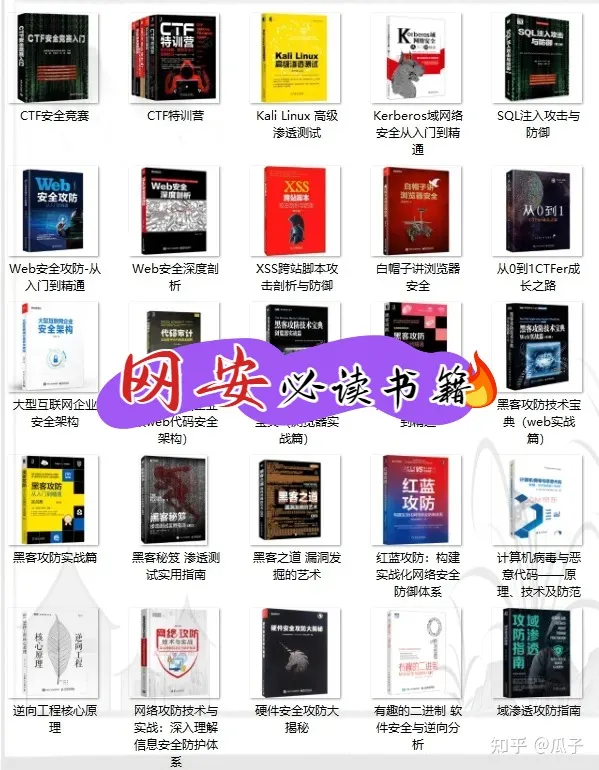
👉6.网络安全岗面试题合集👈
当你自学到这里,你就要开始思考找工作的事情了,而工作绕不开的就是真题和面试题。

所有资料共282G,朋友们如果有需要全套《网络安全入门+进阶学习资源包》,可以扫描下方二维码或链接免费领取~





















 675
675

 被折叠的 条评论
为什么被折叠?
被折叠的 条评论
为什么被折叠?








